새로운 UniversalCamera가 ZBrush2019에서 더욱 정확한 카메라 설정을 제공합니다. 초점 거리를 조정하고 설정을 저장할 수 있는 기능 덕분에 프로젝트를 보다 효과적으로 관리하고 ZBrush와 다른 3D 프로그램 간의 커뮤니케이션을 개선할 수 있습니다. 세부 사항을 살펴보고 카메라를 최적으로 사용하는 방법을 알아봅시다.
주요 발견
- ZBrush 2019은 초점 거리를 설정하고 저장할 수 있는 Universal Camera를 제공합니다.
- 다양한 카메라 뷰 간 전환 기능이 유연성을 향상시킵니다.
- 저장된 카메라 설정은 다른 3D 프로그램으로 이전할 수 있어 협업을 용이하게 합니다.
단계별 안내
Universal Camera를 효과적으로 사용하려면 다음의 간단한 단계를 따르세요:
1. Universal Camera 활성화
새로운 카메라를 선택하려면, ZBrush에서 프로젝트를 열고 "Draw" 메뉴로 가서 카메라 옵션을 활성화하세요. 사용자 인터페이스의 왼쪽에 카메라를 드래그하여 빠르게 접근할 수 있습니다.
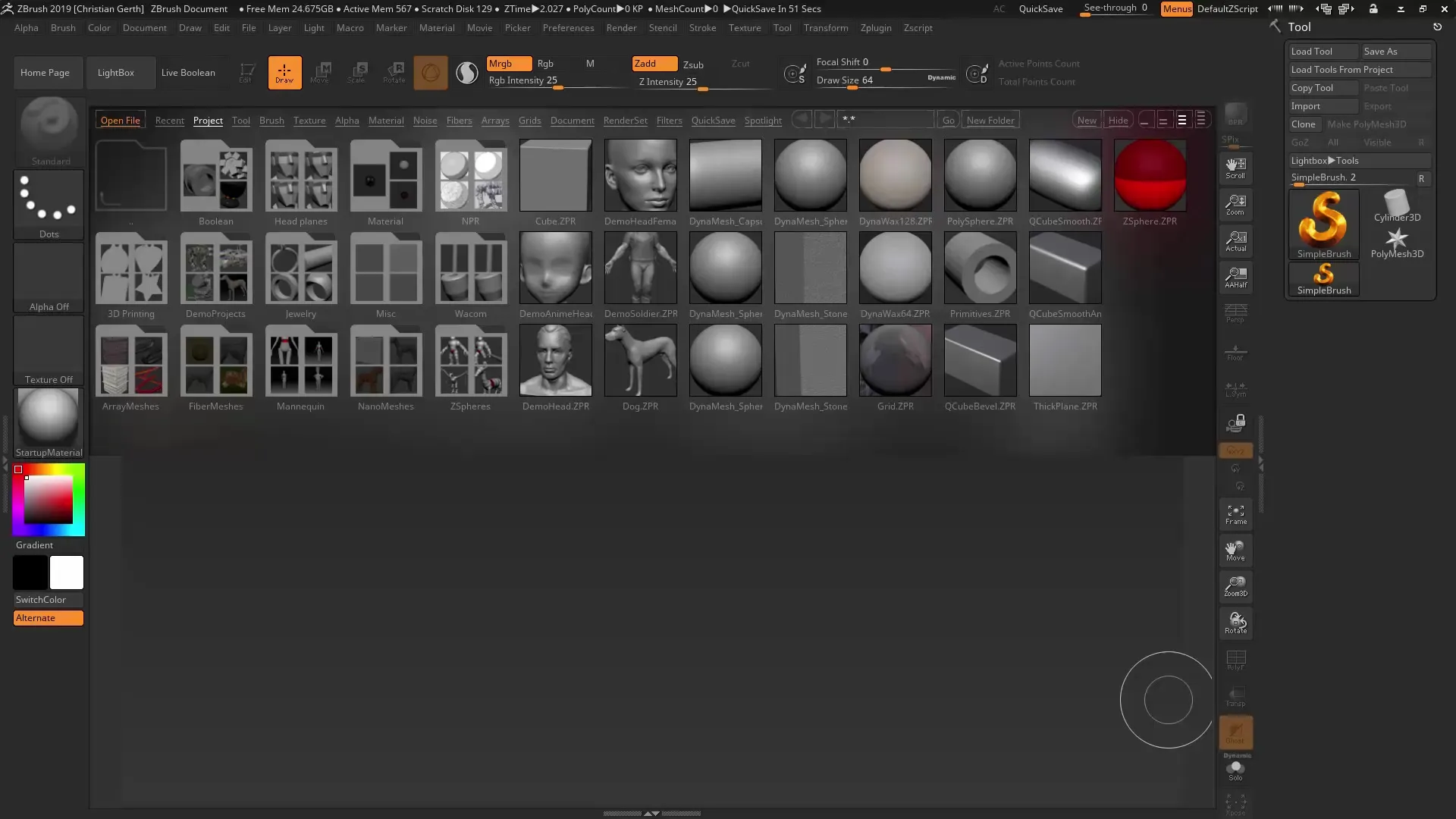
2. 초점 거리 조정
이제 초점 거리를 설정할 수 있습니다. 기본적으로 초점 거리를 85mm로 설정하여 초상화를 촬영하거나 18mm로 선택하여 광각 촬영을 할 수 있는 옵션이 있습니다. 원근감이 활성화되어 있는지 확인하세요. 그렇지 않으면 초점 거리 변경 사항을 볼 수 없습니다.
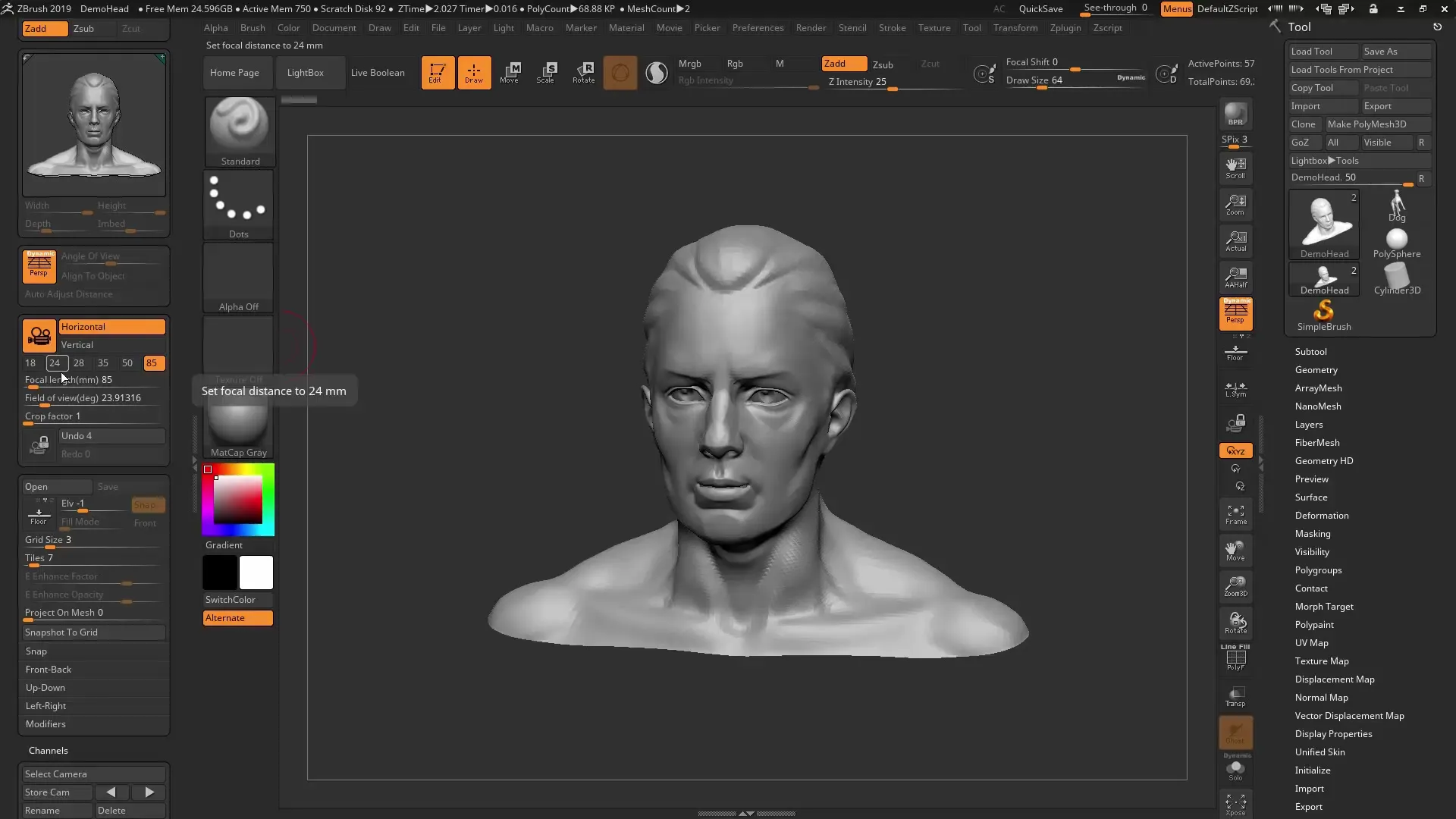
3. 설정 저장
원하는 초점 거리와 뷰를 정의한 후, 이 설정을 저장할 수 있습니다. 카메라 채널 아래에서 "Store Camera" 옵션을 찾을 수 있습니다. 뷰에 이름을 지정할 수 있습니다. 예를 들어 "정면 보기"라고 할 수 있습니다. 이렇게 하면 나중에 다양한 뷰 간에 전환할 수 있습니다.
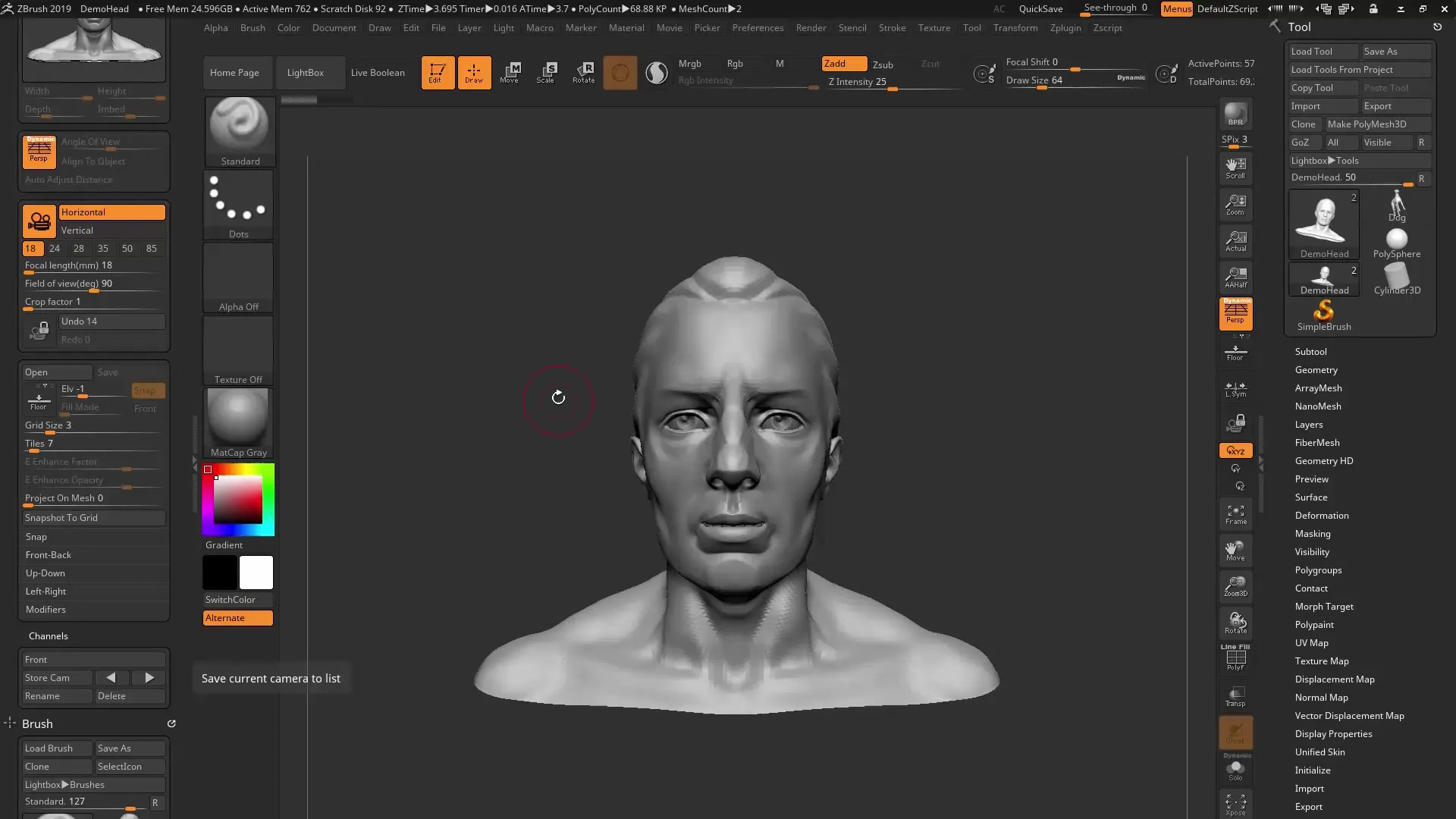
4. 뷰 전환
여러 개의 뷰를 저장한 후에는 쉽게 서로 전환할 수 있습니다. 이렇게 하면 원래 구성은 그대로 유지하면서 창의적인 옵션을 시도할 수 있습니다. 여기에서도 초점 거리를 조정하고 다른 뷰의 설정을 저장할 수 있습니다.
5. 편집 중 카메라 닫기
모델 작업 중에 뷰를 유지하려면 카메라를 "닫을" 수 있습니다. 이렇게 하면 뷰가 변경되지 않고 모델을 편집할 수 있습니다. 이는 특정 세부 사항 작업을 할 때 특히 유용합니다.
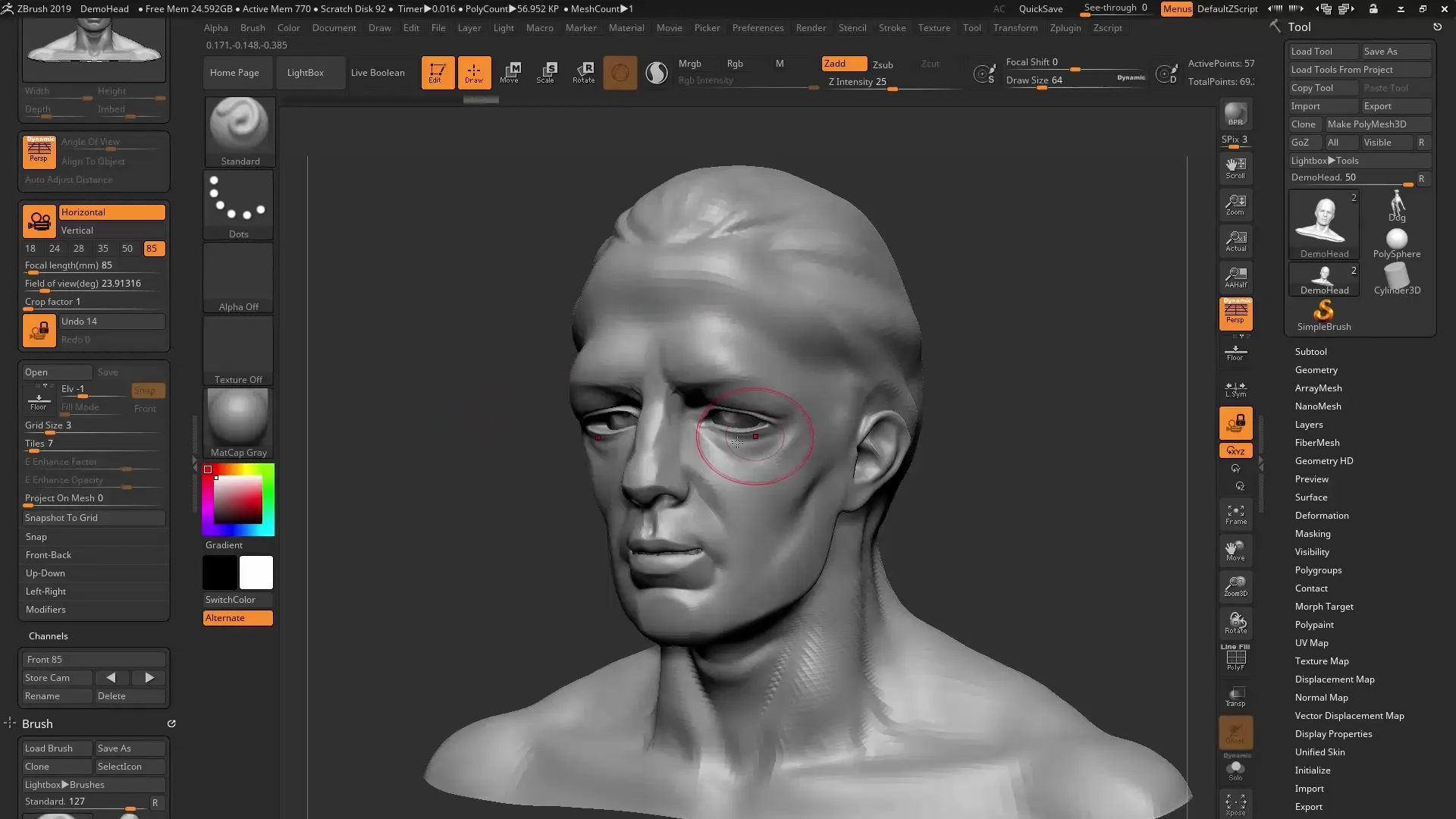
6. ZBrush에서 렌더링
ZBrush에서 렌더링을 생성하려면 적절한 재질 및 배경 색상을 선택하십시오. 렌더 메뉴에서 폴리프레임을 조정하여 프레임만 보고 채우기는 보지 않도록 하십시오. 설정을 최적화한 후, BPR(최고 미리 보기 렌더)을 수행할 수 있습니다.
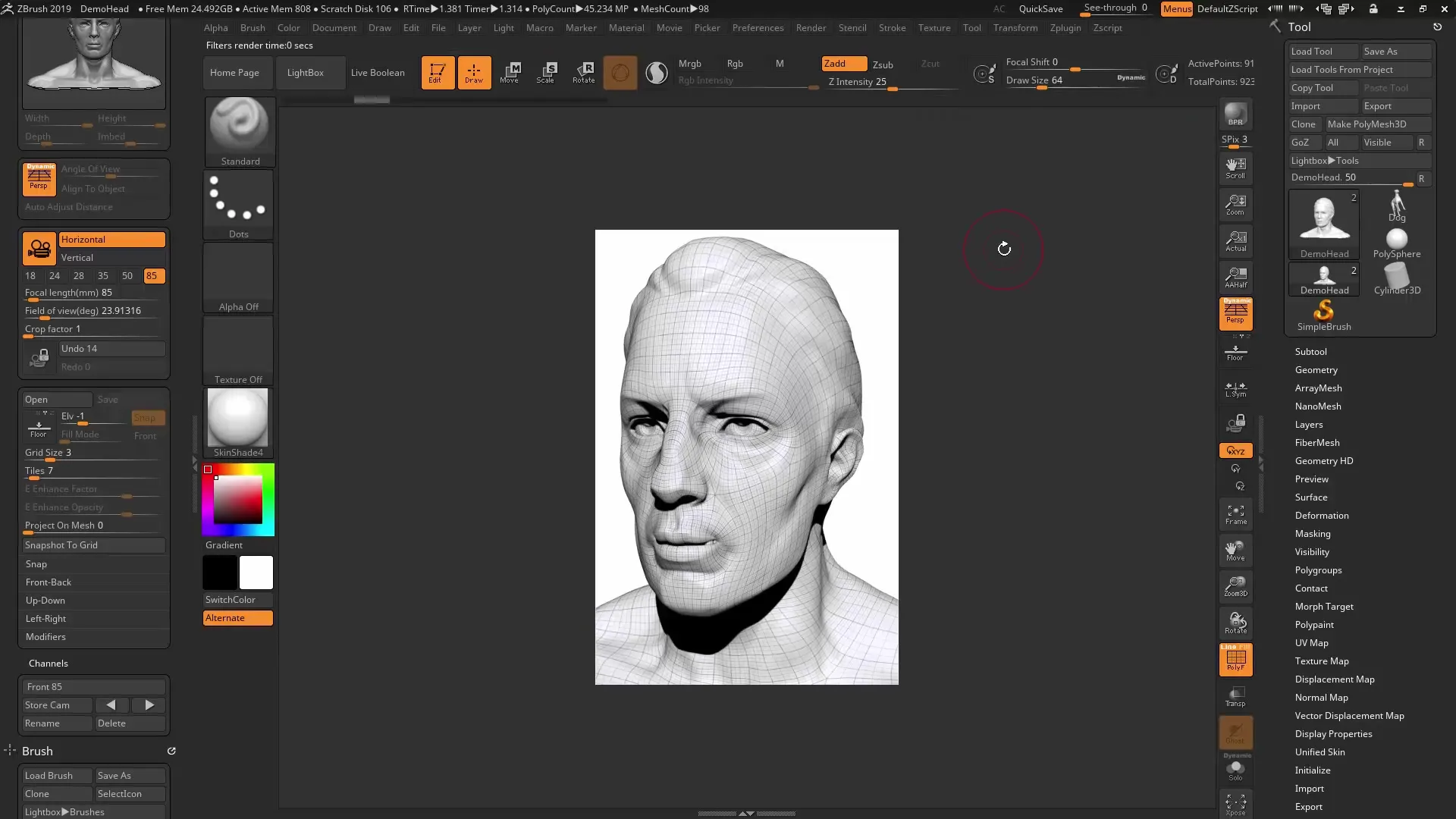
7. Keyshot으로 전송
Keyshot을 사용하고 있다면, ZBrush 문서를 간단히 가져옵니다. 두 프로그램 간의 원활한 통신을 보장하기 위해 카메라 설정 및 형식을 유지하십시오.
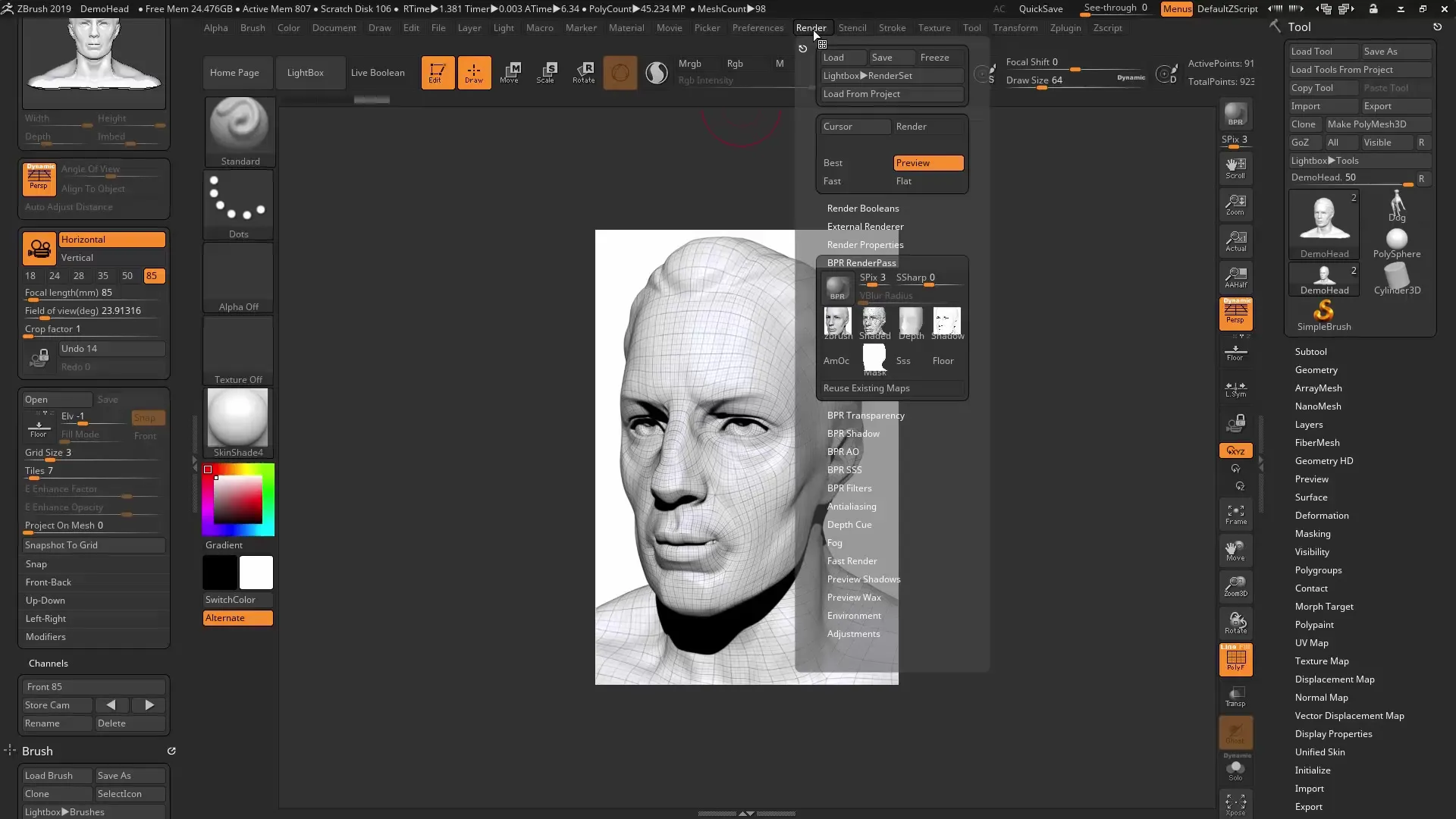
8. Keyshot에서 렌더링
Keyshot에서 형식을 조정하고 렌더링에 사용할 재질을 선택할 수 있습니다. 설정을 정한 후 렌더를 실행하고 프로세스가 완료될 때까지 기다립니다.
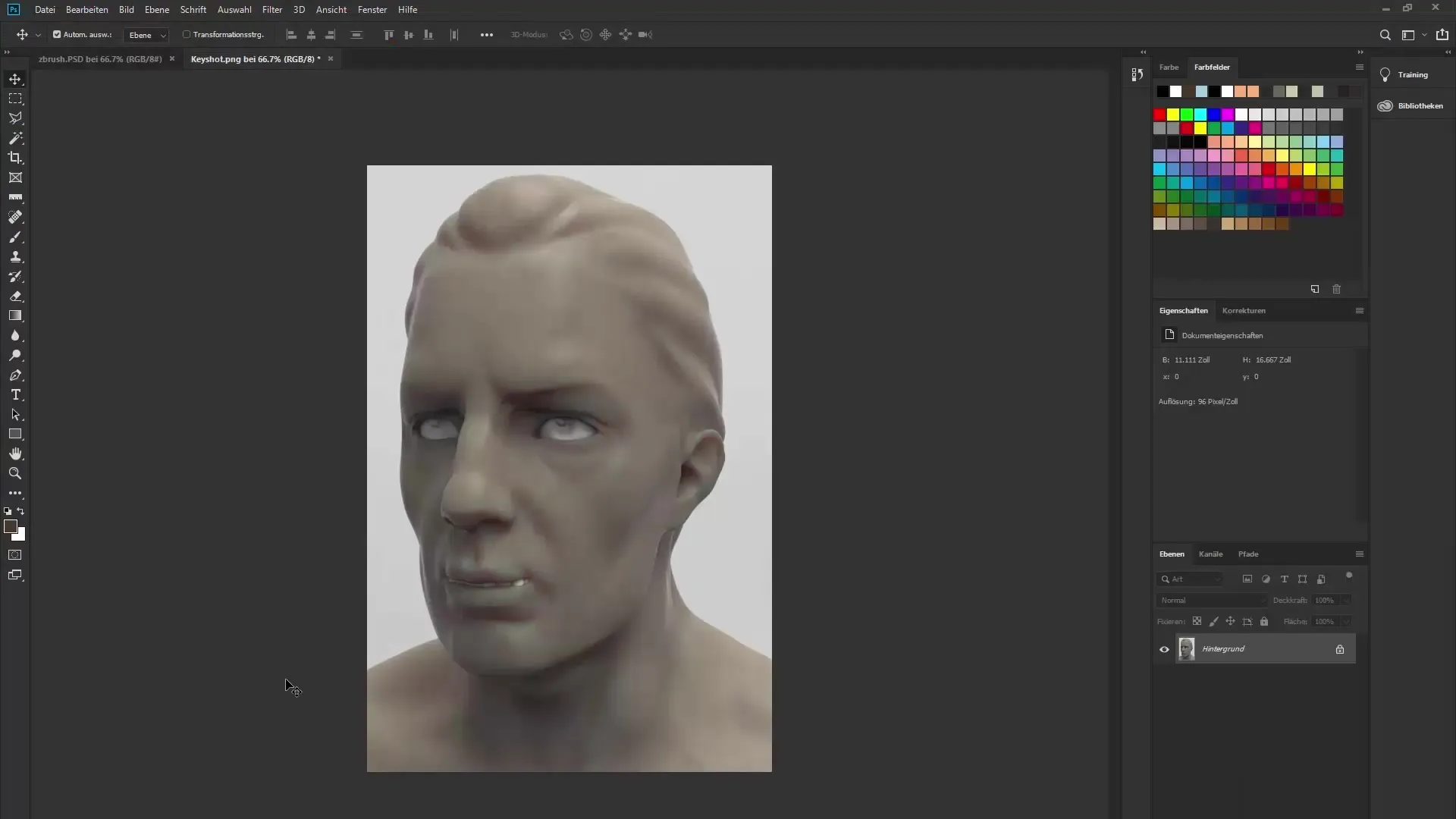
9. Photoshop에서 합치기
Photoshop에서 두 렌더링을 열고 ZBrush 렌더링을 Keyshot 렌더링 위에 배치하십시오. "곱하기" 옵션을 사용하여 두 레이어를 결합하고 결과를 미세 조정하여 매력적인 최종 결과를 만드세요.
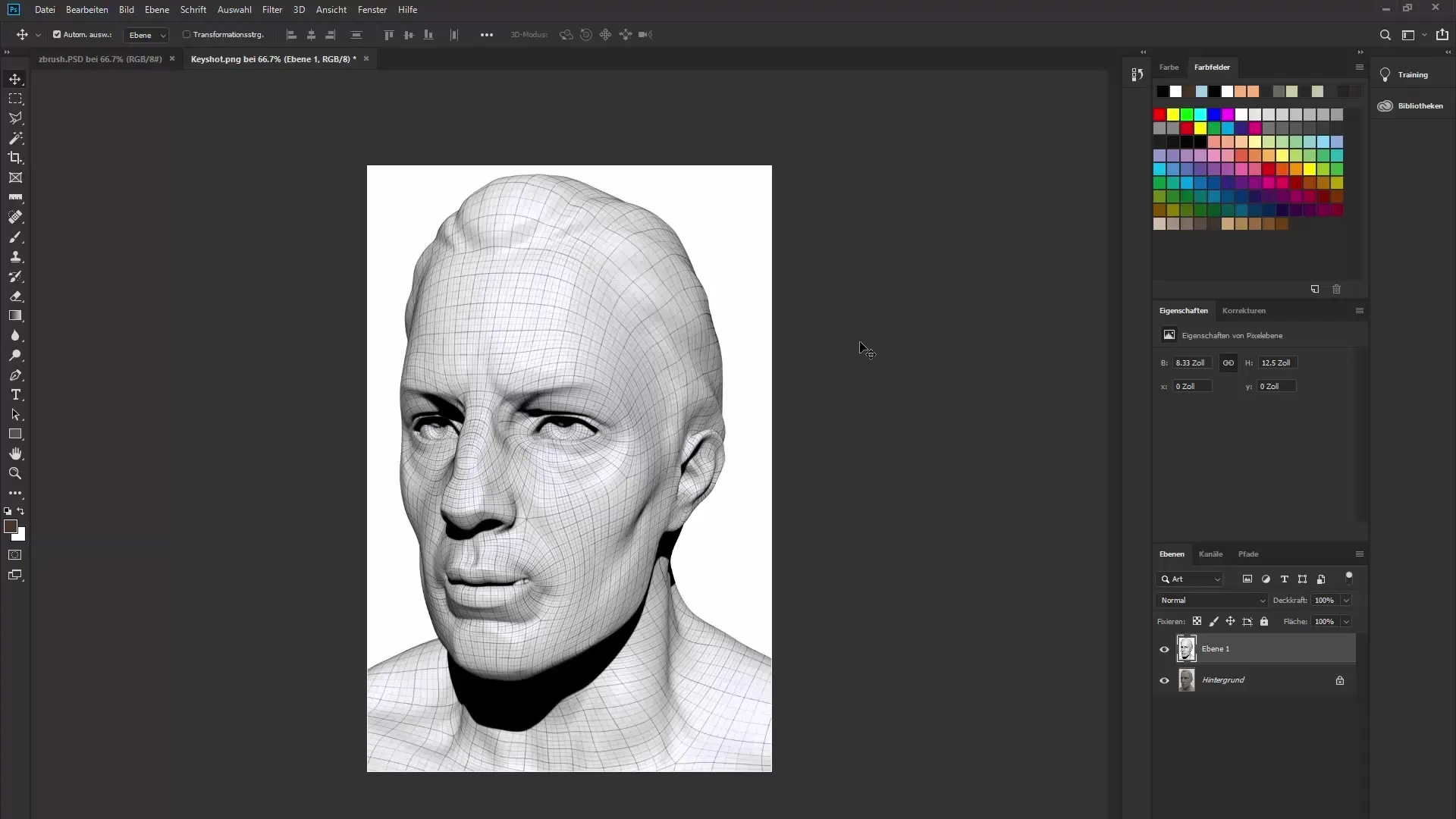
10. 완료 및 마무리
레이어 마스크 기능을 사용하여 렌더링의 일부를 숨기고 두 뷰 간의 조화로운 전환을 만드세요. 이렇게 하면 3D 모델을 최적으로 표현할 수 있으며 ZBrush의 새로운 Universal Camera의 이점을 최대한 활용할 수 있습니다.
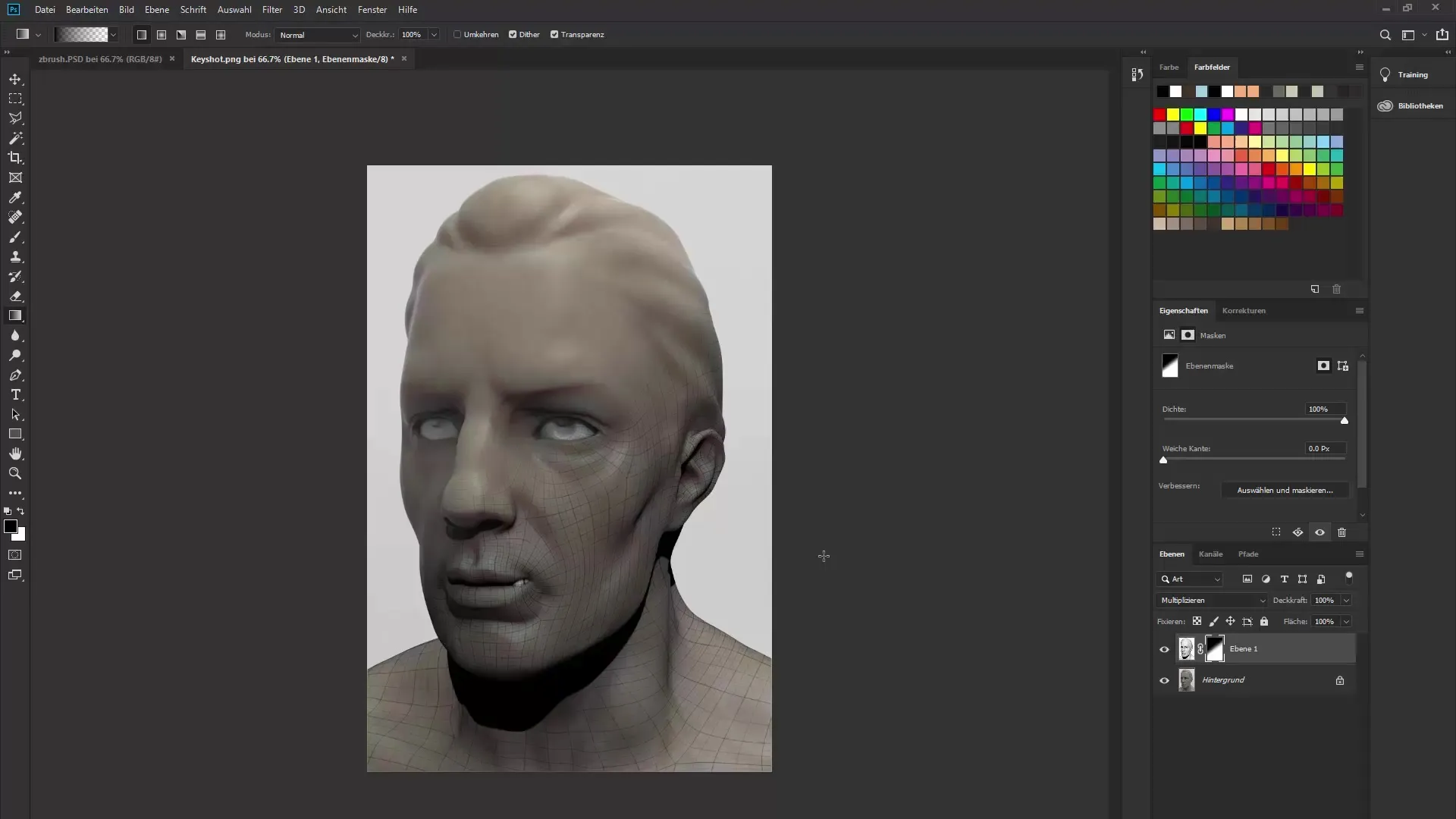
요약 – ZBrush 2019의 Universal Camera: 새로운 기능의 최적 활용
ZBrush 2019의 Universal Camera 도입은 카메라 설정 작업 방식을 혁신합니다. 초점 거리를 조정하고, 뷰를 저장하고, 쉽게 서로 전환할 수 있습니다. 이러한 기능은 다른 3D 프로그램과의 통합을 용이하게 하여 전체 작업 흐름 경험을 개선합니다.
자주 묻는 질문
ZBrush 2019의 Universal Camera란 무엇인가요?Universal Camera는 정밀한 카메라 설정을 사용할 수 있게 해주는 새로운 기능입니다.
ZBrush에서 초점 거리를 어떻게 설정하나요?초점 거리는 "Draw" 메뉴에서 해당 값을 선택하여 조정할 수 있습니다.
카메라 설정을 저장할 수 있나요?네, "Store Camera"에서 카메라 뷰를 저장할 수 있습니다.
Universal Camera는 다른 프로그램과 어떻게 통신하나요?카메라 설정은 Keyshot과 같은 다른 3D 프로그램으로 내보낼 수 있습니다.
ZBrush에서 BPR이란 무엇인가요?BPR은 Best Preview Render의 약자로 ZBrush에서 고품질 렌더링을 생성하는 방법입니다.


